PDF Okuyucu Olmadan PDF Dosyası Nasıl Açılır
Bir PDF belgesini açmaya çalışıyorsunuz ancak Adobe okuyucunuz olmadığı veya açarken bir sorunla karşılaştığınız için bunu yapamıyorsunuz.
Şimdi, ne yapmalı?
Pekala, derin bir nefes alın çünkü bir PDF dosyasını PDF okuyucu kullanmadan da açabilirsiniz. Sadece PDF dosyalarını açmakla kalmaz, aynı zamanda dosyanızda istediğiniz değişiklikleri yapabilir ve istediğiniz formata dönüştürebilirsiniz. Sadece aşağıdaki makaleyi okuyun ve bunu yapmanın püf noktalarını öğrenin.
Ayrıca Oku: PDF’den Görüntüler Nasıl Alınır
İçerik
PDF Dosyasını PDF Okuyucu Olmadan Açma Adımları
Bu yöntem, Google Chrome, PDF dosyalarını açmak için varsayılan uygulama olarak ayarlanmışsa işe yarar.
Google Chrome’u Varsayılan PDF Okuyucu Olarak Ayarlama
, Windows 7 için
1. İstediğiniz PDF dosyası konumuna gidin ve üzerine sağ tıklayın.
2. Şimdi tıkla Ile aç ve sonra seçin Varsayılan programı seçin…
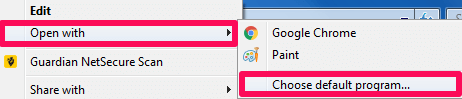
3. Orada şunları arayabilirsiniz: Google Chrome tarayıcı içeride diğer programlar or Önerilen Programlar. yazan onay kutusunu seçin. Her zaman bu tür dosya açmak için seçili programı kullanın ve sonra üzerine tıklayın Tamam.
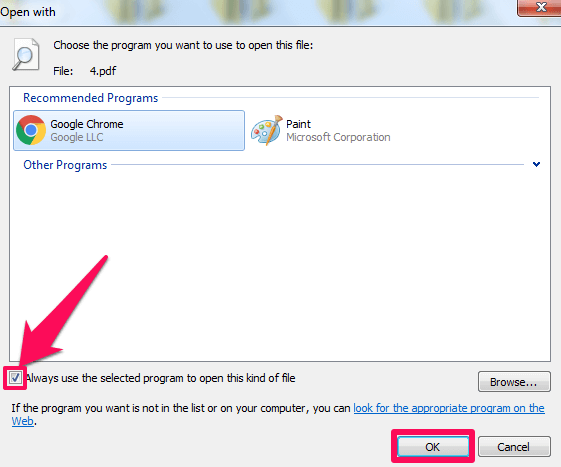
Windows 8 ve Üzeri için
1. Windows sürüm 8 ve üzeri olması durumunda, PDF dosyasına gidin, üzerine sağ tıklayın, öğesini seçin. Ile aç ve son olarak Başka bir uygulama seçin seçeneği.
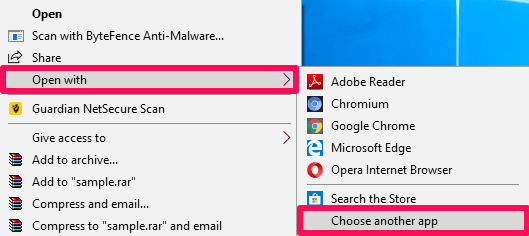
2. Bundan sonra, seçin Google Chrome. yazan onay kutusuna tıklayın .pdf dosyasını açmak için her zaman bu uygulamayı kullanın dosyalar ve tıklayın OK.
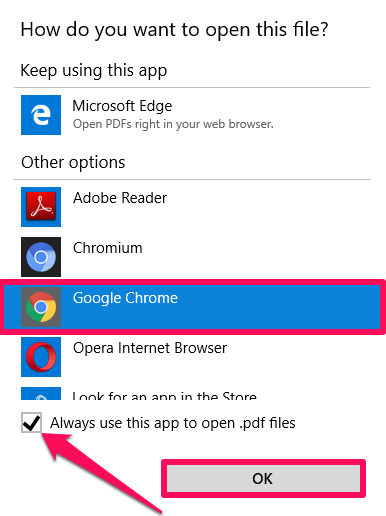
Google Chrome’u PDF dosyalarını açmak için varsayılan uygulama yaptıktan sonra istediğiniz PDF dosyasına gidin ve üzerine çift tıklayın. Bu, PDF dosyasını Google Chrome’da açacaktır.
Aşağıdaki adımları da kullanabilirsiniz. Hem Windows hem de Mac için çalışacaklar.
1. PDF’nizin konumuna gidin ve sağ tıklatın geçiyoruz.
2. Şimdi tıkla Ile aç seçin Google Chrome.
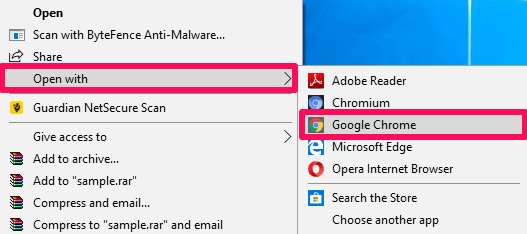
İşte bu, PDF’nizi şimdi Google Chrome’da göreceksiniz. Ayrıca açık Google Chrome tarayıcınız ve ardından sürükle ve bırak PDF dosyanız. Google Chrome’da otomatik olarak açılacaktır.
PDF Dosyalarını Word’e Dönüştür
Ayrıca, PDF’yi Word gibi diğer formatlara dönüştürerek, sistemde Adobe okuyucu yüklü olmadan da PDF dosyalarını açabiliyoruz. İşte nasıl yapılabileceği.
1. Ziyaret etmek Akıllı PDF Chrome Web Mağazası’ndaki uzantı.
2. Bundan sonra, üzerine tıklayın Chrome’a ekle.

3. Son olarak, uzantıyı tıklayarak Chrome’a ekleyin. Uzantı eklemek.
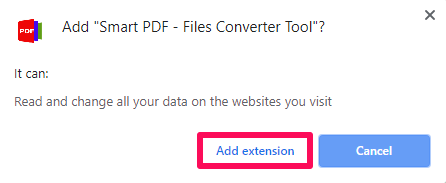
4. Artık sağ üst köşede uzantının eklendiğini görebilirsiniz.
![]()
5. Üzerine tıklayın ve seçin Word PDF PDF biçimini Word’e dönüştürmek için.
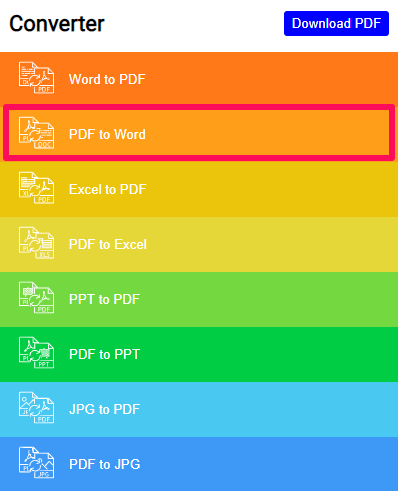
6. Bir sonraki adımda, üzerine tıklayın. PDF dosyasını seçin ve dönüştürmek istediğiniz dosyayı seçin. Ayrıca dosyayı sürükleyip bırakabilirsiniz.
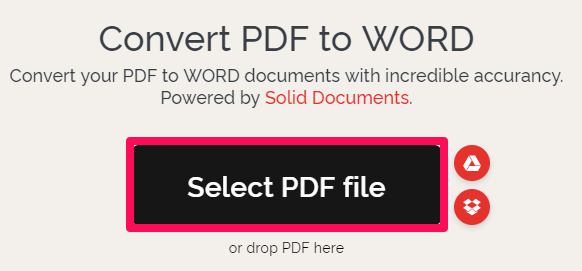
7. Şimdi tıkla Word’e Dönüştür ve bundan sonra tıklayın Word’ü İndirin Sonunda dönüştürülen dosyayı indirmek için.
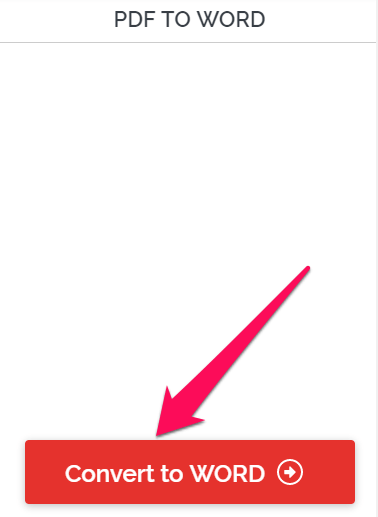
PDF’yi Word’de aldıktan sonra, MS Office gibi mevcut yazılımları kullanarak kolayca açabilirsiniz.
PDF, Word’e dönüştürmenin yanı sıra Excel, JPG vb. biçimlere de dönüştürülebilir. Ardından dönüştürülen PDF dosyalarını kolayca açabilirsiniz.
Adobe Reader Olmadan PDF Dosyalarını Düzenleme
PDF dosyalarını açmak ve dönüştürmek dışında, bu dosyaları bir PDF Reader olmadan da düzenleyebilmeniz iyi olmaz mıydı? Önemli bir şey değil. Kullanmak Ücretsiz PDF Editör uzantısıyla PDF dosyalarınız anında düzenlenebilir. Bunu yapmak için adımlar aşağıda verilmiştir.
1. Şu adreste bulunan Ücretsiz PDF Düzenleyici uzantısına gidin: Chrome Web Mağazası ve üzerine tıklayın Chrome’a ekle.
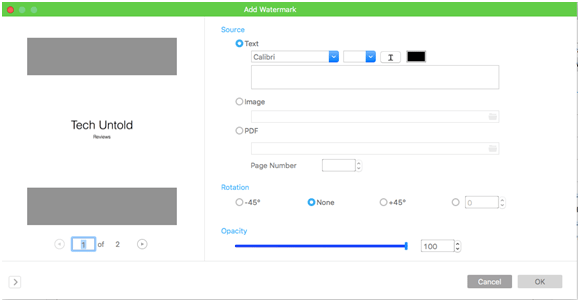
2. Bir sonraki adımda, simgesine tıklayın. Uzantı eklemek.
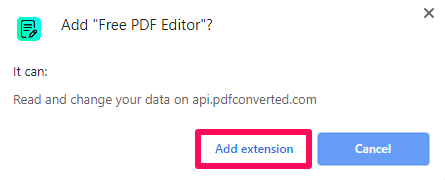
3. Ekranın sağ üst köşesinde bu uzantının yeni bir simgesini görebilirsiniz. Üstüne tıkla.
![]()
4. Uzantı açıldıktan sonra üzerine tıklayın. PC’nizden Dosyayı yüklemek için Dosya yüklendikten sonra üzerine tıklayın. Aç ve Düzenle PDF dosyasında değişiklik yapmak için
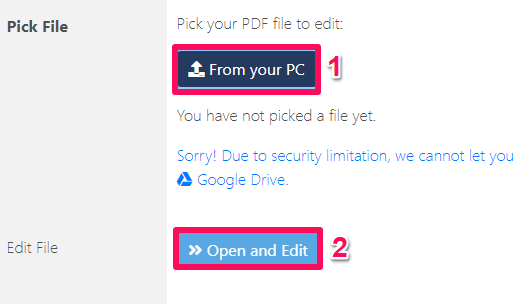
5. Artık metin düzenleme, renk değiştirme, resim ekleme ve tablo ekleme gibi çeşitli düzenleme seçeneklerini kullanarak istediğiniz dosyayı düzenleyebilirsiniz.
6. Düzenlemeyi bitirdikten sonra, üzerine tıklayın. dosya simgesi solda verilen ve dosyayı istediğiniz biçimde kaydedin.
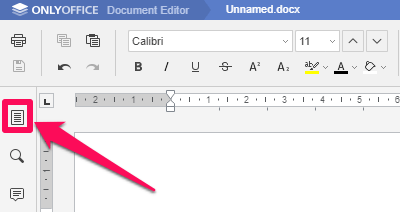
Farklı bir yola mı ihtiyacınız var? Adobe olmadan PDF dosyalarını nasıl düzenleyeceğiniz hakkında daha fazla bilgi edinin Bu mesaj.
Ayrıca Oku: PDF’de Metin Nasıl Karartılır
Sonuç
Hepimiz PC’mizde Adobe gibi PDF okuyucular bulundursak da, aynı şeyleri yapmanın diğer yöntemlerini bilmek her zaman eğlencelidir. Üstelik bu yöntem, önceden yüklenmiş okuyucularımızda herhangi bir hatayla karşılaştığımızda çok kullanışlıdır.
Bu yöntemleri elimizden geldiğince basitleştirmeye çalıştık, ancak herhangi bir sorunla karşılaşırsanız lütfen bize bildirin. Ayrıca, bu numarayı arkadaşlarınızla paylaşın ve bu harika özellikler hakkında onları bilgilendirin.
En son makaleler